Làm cách nào để không nhập email / danh bạ / lịch trùng lặp trong Outlook?
Giả sử bạn đang nhập email từ tệp PST của tài khoản email này sang tài khoản email khác trong Outlook, một số email có thể bị trùng lặp. Vậy làm cách nào để bạn có thể nhập loại trừ các bản sao? Bài viết này sẽ giới thiệu hai giải pháp cho bạn.
Không nhập email / danh bạ / lịch trùng lặp từ tệp PST
Loại bỏ các email / danh bạ / nhiệm vụ đã nhập trùng lặp với Kutools cho Outlook
Một cú nhấp chuột để xóa tất cả các email trùng lặp khỏi một thư mục thư trong Outlook
- Gửi email tự động với Auto CC / BCC, Tự động chuyển tiếp theo quy định; gửi Tự động trả lời (Vắng mặt) mà không cần máy chủ trao đổi...
- Nhận lời nhắc như Cảnh báo BCC khi trả lời tất cả khi bạn đang ở trong danh sách BCC và Nhắc nhở khi thiếu tệp đính kèm để quên các tệp đính kèm...
- Cải thiện hiệu quả email với Trả lời (Tất cả) kèm tệp đính kèm, Tự động thêm lời chào hoặc ngày và giờ vào chữ ký hoặc chủ đề, Trả lời nhiều emailhữu ích. Cảm ơn !
- Hợp lý hóa việc gửi email với Thu hồi email, Công cụ đính kèm (Nén tất cả, Tự động lưu tất cả...), Loại bỏ các bản saovà Báo cáo nhanhhữu ích. Cảm ơn !
 Không nhập email / danh bạ / lịch trùng lặp từ tệp PST
Không nhập email / danh bạ / lịch trùng lặp từ tệp PST
Khi nhập tệp PST bằng Thuật sĩ Nhập và Xuất trong Outlook, bạn có thể ngăn nhập email, danh bạ hoặc lịch trùng lặp bằng cách kiểm tra Không nhập các bản sao trong Wizard. Vui lòng làm như sau:
1. nhấp chuột Tập tin > Mở & Xuất > Import / Export (Hoặc Tập tin > Mở > Nhập khẩu) để mở Trình hướng dẫn Nhập và Xuất.
2. Trong Trình hướng dẫn Nhập và Xuất, vui lòng nhấp để chọn Nhập từ chương trình hoặc tệp khác và nhấp vào Sau .
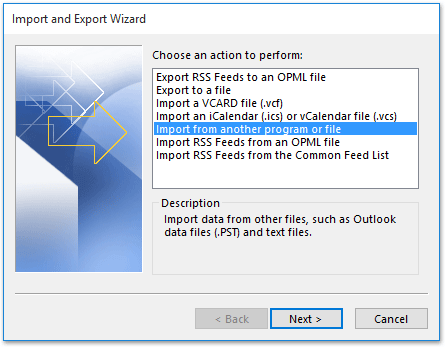
3. Bây giờ trong hộp thoại Nhập tệp, vui lòng nhấp để chọn Tệp dữ liệu Outlook (.pst) và nhấp vào Sau .

3. Trong hộp thoại Nhập Tệp Dữ liệu Outlook, (1) vui lòng nhấp vào Xem để chỉ định tệp PST mà bạn sẽ nhập; (2) kiểm tra Không nhập các bản sao Tùy chọn; (3) nhấp vào Sau .

4. Trong hộp thoại Nhập Tệp Dữ liệu Outlook thứ hai, (1) chỉ định thư mục của tệp PST mà bạn sẽ nhập, (2) chọn tài khoản email đích mà bạn sẽ nhập tệp PST vào, (3) nhấp vào Kết thúc cái nút. Xem ảnh chụp màn hình:

Cho đến nay, tệp PST được chỉ định đã được nhập ngoại trừ tất cả các email, danh bạ và mục lịch trùng lặp, v.v.
 Loại bỏ các email / danh bạ / nhiệm vụ đã nhập trùng lặp với Kutools cho Outlook
Loại bỏ các email / danh bạ / nhiệm vụ đã nhập trùng lặp với Kutools cho Outlook
Đôi khi, bạn có thể nhập email bằng cách sao chép và dán trực tiếp hoặc bạn quên kiểm tra Không nhập các bản sao tùy chọn trong Thuật sĩ Nhập và Xuất. Trong những tình huống này, bạn có thể xóa các email / danh bạ / nhiệm vụ được nhập trùng lặp bằng Kutools cho Outlook.
Kutools cho Outlook: Bộ công cụ Outlook tối ưu với hơn 100 công cụ tiện dụng. Dùng thử MIỄN PHÍ trong 60 ngày, không giới hạn, đừng lo lắng! Đọc thêm ... Bắt đầu dùng thử miễn phí ngay bây giờ!
1. Sau khi nhập email / danh bạ / nhiệm vụ trong Outlook, hãy tiếp tục chọn thư mục đích và nhấp vào Kutools > Thư trùng lặp, hoặc là Kutools > Hơn > Địa chỉ liên hệ trùng lặp/Nhiệm vụ trùng lặp như bạn cần. Xem ảnh chụp màn hình:
Chú thích: Trong trường hợp của tôi, tôi nhấp vào Kutools > Thư trùng lặp.
2. Trong hộp thoại Duplicate Mails hiện ra, vui lòng nhấp vào Xóa bỏ trực tiếp.

3. Một hộp thoại sẽ xuất hiện và cho bạn biết có bao nhiêu mục trùng lặp đã được loại bỏ. Vui lòng nhấp vào OK để đóng nó.
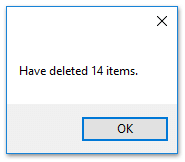
Cho đến nay tất cả các email trùng lặp đã được xóa khỏi thư mục đã chọn.
Ghi chú:
(1) Để xóa các liên hệ trùng lặp, vui lòng chọn thư mục liên hệ và nhấp vào Kutools > Hơn > Địa chỉ liên hệ trùng lặp. Xem ảnh chụp màn hình bên dưới:
(2) Để loại bỏ các tác vụ trùng lặp, vui lòng chọn thư mục tác vụ và nhấp vào Kutools > Hơn > Nhiệm vụ trùng lặp. Xem ảnh chụp màn hình bên dưới:
Kutools cho Outlook: Tăng cường Outlook với hơn 100 công cụ phải có. Lái thử MIỄN PHÍ trong 60 ngày, không cần ràng buộc! Đọc thêm ... Download Now!
Demo: Loại bỏ các email / danh bạ / nhiệm vụ được nhập trùng lặp trong Outlook
Mẹo: Trong Video này, Kutools tab được thêm bởi Kutools cho Outlook. Nếu bạn cần nó, xin vui lòng bấm vào Ở đây để có 60 ngày dùng thử miễn phí không giới hạn!
 Bài viết liên quan
Bài viết liên quan
Hiển thị các thư email trùng lặp trong Outlook
Loại bỏ các tác vụ trùng lặp trong Outlook
Xóa các cuộc hẹn trùng lặp khỏi lịch trong Outlook
Xóa người nhận trùng lặp khỏi trường Tới / Cc / Bcc trong Outlook
Công cụ năng suất văn phòng tốt nhất
Kutools cho Outlook - Hơn 100 tính năng mạnh mẽ để tăng cường Outlook của bạn
📧 Tự động hoá email: Vắng Mặt (Có sẵn cho POP và IMAP) / Lên lịch gửi email / Tự động CC/BCC theo quy định khi gửi Email / Tự động chuyển tiếp (Quy tắc nâng cao) / Tự động thêm lời chào / Tự động chia email nhiều người nhận thành các tin nhắn riêng lẻ hữu ích. Cảm ơn !
📨 Quản lý email: Dễ dàng thu hồi email / Chặn email lừa đảo theo chủ đề và những người khác / Xóa các email trùng lặp / Tìm Kiếm Nâng Cao / Hợp nhất các thư mục hữu ích. Cảm ơn !
📁 Tệp đính kèm chuyên nghiệp: Lưu hàng loạt / Tách hàng loạt / Nén hàng loạt / Tự động lưu / Tự động tách / Tự động nén hữu ích. Cảm ơn !
🌟 Giao diện ma thuật: 😊Thêm nhiều biểu tượng cảm xúc đẹp và thú vị hơn / Tăng năng suất Outlook của bạn với chế độ xem theo thẻ / Thu nhỏ Outlook thay vì đóng hữu ích. Cảm ơn !
👍 Kỳ quan chỉ bằng một cú nhấp chuột: Trả lời tất cả bằng tệp đính kèm đến / Email chống lừa đảo / 🕘Hiển thị múi giờ của người gửi hữu ích. Cảm ơn !
👩🏼🤝👩🏻 Danh bạ & Lịch: Thêm hàng loạt liên hệ từ các email đã chọn / Chia nhóm liên hệ thành các nhóm riêng lẻ / Xóa lời nhắc sinh nhật hữu ích. Cảm ơn !
Trên 100 tính năng Chờ đợi sự khám phá của bạn! Bấm vào đây để khám phá thêm.





